Win10文件夹慢或假死?快来解决!
时间:2025-05-31 15:21:18 146浏览 收藏
Windows 10系统虽然稳定性和安全性受到用户青睐,但部分用户在打开文件夹时会遇到速度慢、卡顿甚至假死的问题。这通常是因为Windows Defender杀毒软件自动扫描导致系统资源占用过多。要解决此问题,可以通过任务管理器重新启动Windows资源管理器,或在文件夹选项中选择“始终显示图标,从不显示缩略图”。此外,还可以通过调整Windows Defender设置,添加例外目录或取消文件索引功能来改善性能。
Windows 10系统以其稳定性和安全性受到越来越多用户的青睐,不少人都将电脑升级到了这个版本。然而,有些用户反馈说打开文件夹时速度特别慢,并且会出现卡顿甚至假死的现象,这究竟是什么原因呢?如果已经排除了硬件方面的问题,那可能是因为Windows Defender杀毒软件正在进行自动扫描,导致系统资源被大量占用所致。
以下是具体的解决步骤:
- 首先,点击屏幕左下角的任务栏按钮,选择“任务管理器”,然后在弹出的窗口里点击顶部的“详细信息”标签页;
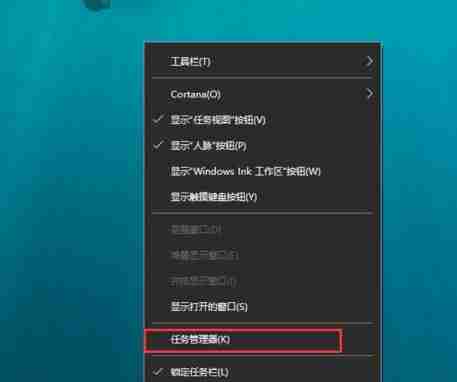

- 在接下来显示的进程中,找到并右键点击“Windows资源管理器”,接着选择“重新启动”选项;
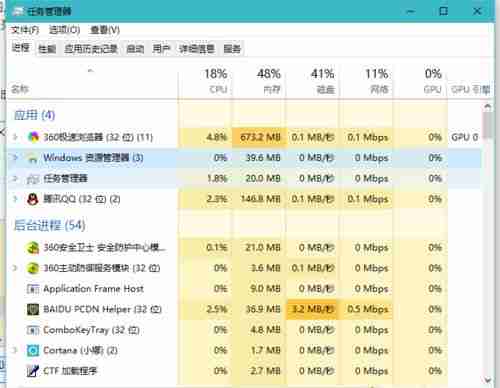
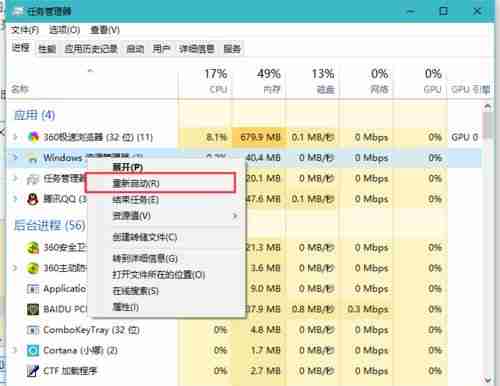
- 上述操作只是暂时解决问题的方法,若想彻底解决这类问题,通常是因为某些包含大量图片或视频的文件夹引起的。进入“我的电脑”,然后在顶部菜单栏里点击“查看”;
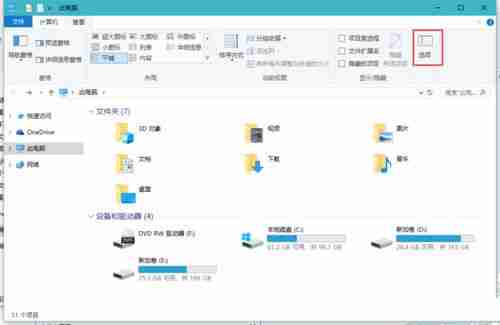
- 接下来,在打开的“文件夹选项”窗口中切换到“查看”标签页,在高级设置部分找到“始终显示图标,从不显示缩略图”的复选框,将其勾选;
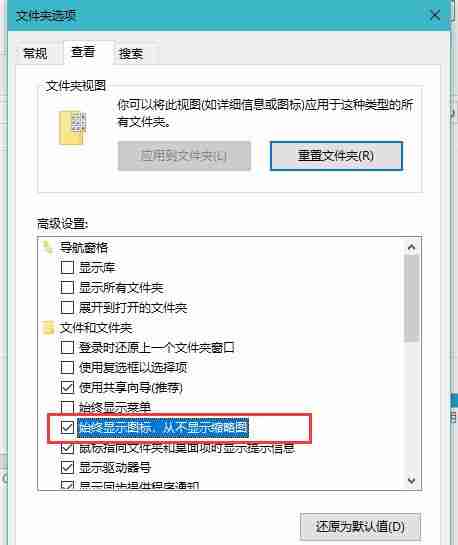
- 此外,Windows 10系统内置的Windows Defender杀毒软件会在你打开某个文件夹的时候自动执行扫描任务,这可能会引起延迟和假死现象。你可以通过进入系统的设置页面,点击“安全与更新”来检查相关设置;
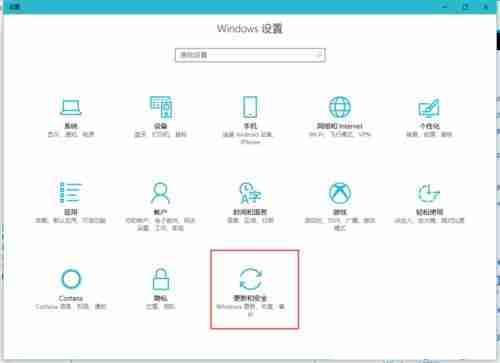
- 一般情况下,在安装了第三方的安全防护软件之后,Windows Defender就会自动停用。但若因某种原因它仍未关闭,你也可以手动将其禁用。不过,如果你仍然希望继续使用Windows Defender杀毒功能的话,那么可以通过添加例外目录的方式避免不必要的扫描,即将容易出现问题的文件夹加入到Windows Defender的排除列表中;
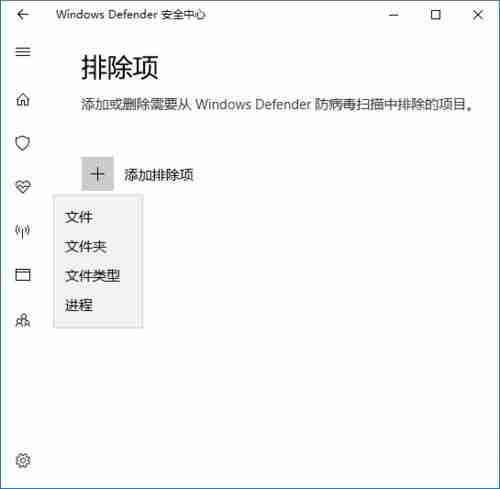
- 另外,还可以尝试取消特定文件夹内文件内容的索引功能。具体做法是在出现问题的文件夹上右键单击,选择“属性”,然后在“常规”选项卡下点击“高级”,最后取消勾选“除了文件属性外,还允许索引此文件夹中的文件内容”;
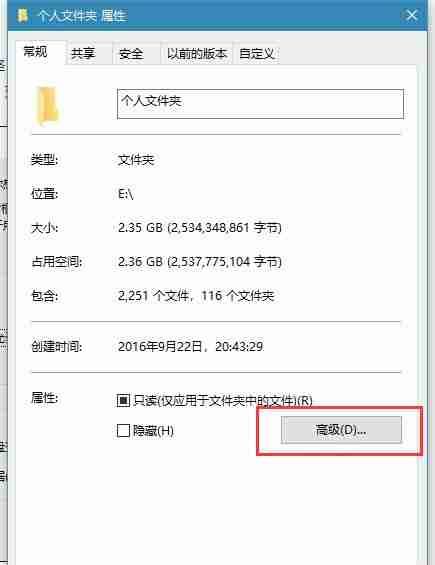

- 同样地,对于整个磁盘驱动器,也可以采取类似的措施。具体就是打开其属性窗口,在“常规”选项卡下取消勾选“除了文件属性外,还允许索引此文件夹中的文件内容”。
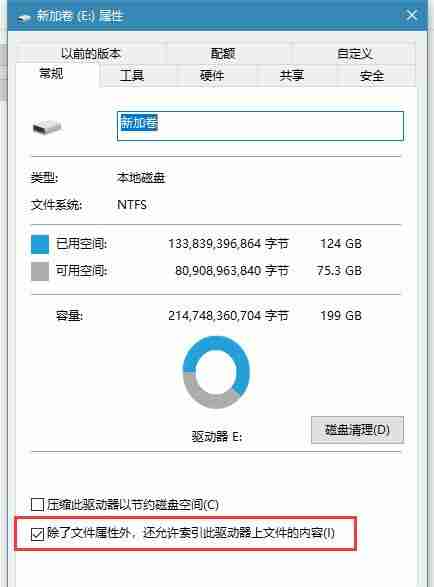
如果你的Windows 10电脑在打开文件夹时遇到性能问题或者出现假死状况,按照上述指南进行调整应该能够有效改善情况。
以上就是本文的全部内容了,是否有顺利帮助你解决问题?若是能给你带来学习上的帮助,请大家多多支持golang学习网!更多关于文章的相关知识,也可关注golang学习网公众号。
相关阅读
更多>
-
501 收藏
-
501 收藏
-
501 收藏
-
501 收藏
-
501 收藏
最新阅读
更多>
-
162 收藏
-
463 收藏
-
258 收藏
-
468 收藏
-
198 收藏
-
172 收藏
-
144 收藏
-
417 收藏
-
492 收藏
-
142 收藏
-
441 收藏
-
184 收藏
课程推荐
更多>
-

- 前端进阶之JavaScript设计模式
- 设计模式是开发人员在软件开发过程中面临一般问题时的解决方案,代表了最佳的实践。本课程的主打内容包括JS常见设计模式以及具体应用场景,打造一站式知识长龙服务,适合有JS基础的同学学习。
- 立即学习 543次学习
-

- GO语言核心编程课程
- 本课程采用真实案例,全面具体可落地,从理论到实践,一步一步将GO核心编程技术、编程思想、底层实现融会贯通,使学习者贴近时代脉搏,做IT互联网时代的弄潮儿。
- 立即学习 516次学习
-

- 简单聊聊mysql8与网络通信
- 如有问题加微信:Le-studyg;在课程中,我们将首先介绍MySQL8的新特性,包括性能优化、安全增强、新数据类型等,帮助学生快速熟悉MySQL8的最新功能。接着,我们将深入解析MySQL的网络通信机制,包括协议、连接管理、数据传输等,让
- 立即学习 500次学习
-

- JavaScript正则表达式基础与实战
- 在任何一门编程语言中,正则表达式,都是一项重要的知识,它提供了高效的字符串匹配与捕获机制,可以极大的简化程序设计。
- 立即学习 487次学习
-

- 从零制作响应式网站—Grid布局
- 本系列教程将展示从零制作一个假想的网络科技公司官网,分为导航,轮播,关于我们,成功案例,服务流程,团队介绍,数据部分,公司动态,底部信息等内容区块。网站整体采用CSSGrid布局,支持响应式,有流畅过渡和展现动画。
- 立即学习 485次学习
